OpenCV学习笔记一 OpenCV 2.49 + Eclipse 配置教程
2015-01-11 00:45
495 查看
1、安装opencv库
1.1 双击opencv-2.4.9.exe,安装到指定目录。
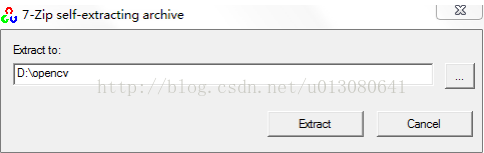
1.2安装VC2010运行库,百度搜索VC2010运行库,下载安装即可。如果完成下面的所有配置之后运行程序时提示还缺少dll等文件,需要用360修复,进入人工服务,搜索提示缺少的dll文件,点击修复即可。

1.3将opencv\build\x86\vc11路径下的bin、lib、staticlib三个文件夹的路径添加到环境变量中。
2、配置Eclipse
2.1 新建一个工程file -> new -> c++ project empty project
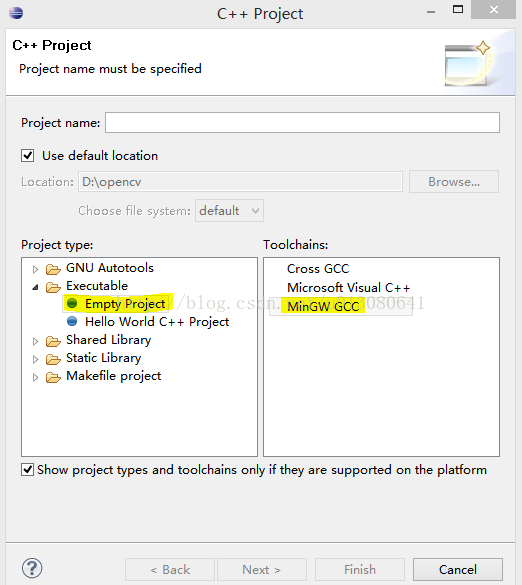
2.2在刚刚的工程添加一个 main.cpp,在其中添加以下代码。

2.3 在工程上右键,properities >c/c++ Build > Settings
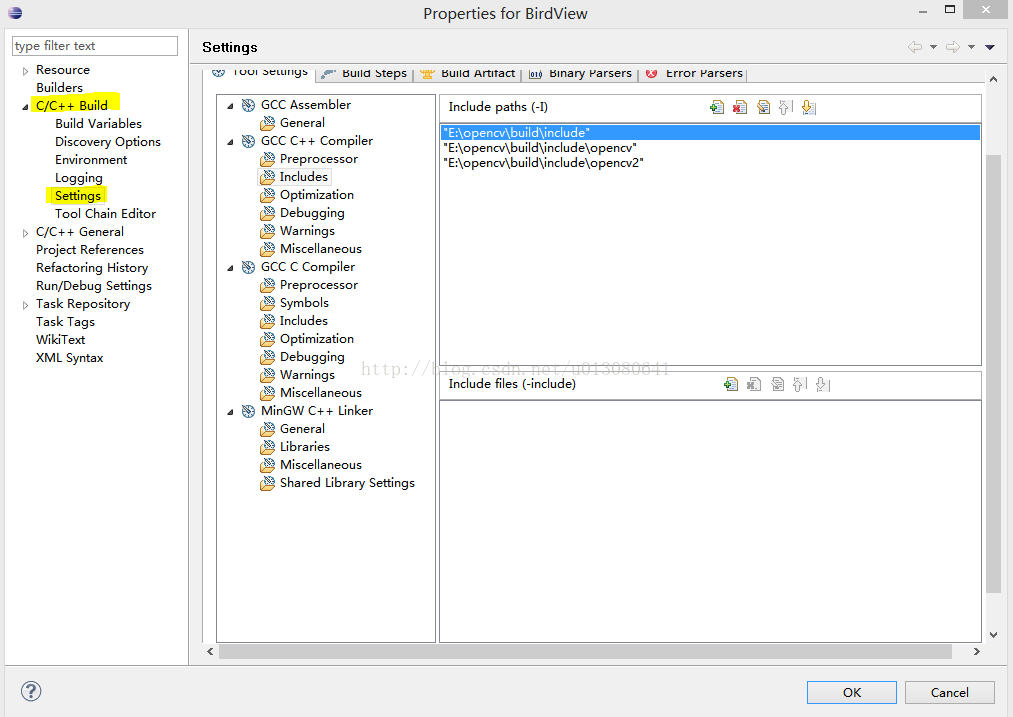
2.3.1设置include文件,单击GCC C++ Compileer >Includes
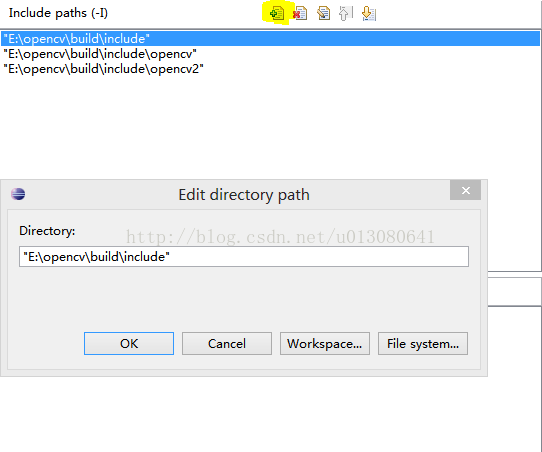
点击绿色的+按钮,添加安装好的opencv目录下的路径
$\build\include
$\build\include\opencv
$\build\include\opencv2
(PS:$是安装的opencv的路径)
2.3.2设置lib路径,单击MinGW C++ Linker >Libraries
添加Libraries
$\build\x86\vc11\lib 下所有以d结尾的.lib 文件,具体如下:
opencv_calib3d249d
opencv_contrib249d
opencv_core249d
opencv_features2d249d
opencv_flann249d
opencv_gpu249d
opencv_highgui249d
opencv_imgproc249d
opencv_legacy249d
opencv_ml249d
opencv_nonfree249d
opencv_objdetect249d
opencv_ocl249d
opencv_photo249d
opencv_stitching249d
opencv_superres249d
opencv_ts249d
opencv_video249d
opencv_videostab249d
扩展小知识:如何在该目录下提取所有文件的文件名(不包含类型)
1、进入cmd,输入该文件夹所在的磁盘例如C:,并输入 cd+该文件夹的路径。
2、输入dir /b > filename.txt。
3、输入filename.txt即可查看所有文件名。
添加Library search path
$\opencv\build\x86\vc11\bin
$\opencv\build\x86\vc11\lib
完成以上步骤即可出现如图所示结果

单击OK,此时所有配置工作都已经完成,此时可以Clean Project并运行,若运行结果如下图所示,则配置成功。

以后的工程不需要重新配置,只需要将第一次配置成功的工程目录下的.cproject覆盖到新建工程的.cproject并Clean Project即可。
1.1 双击opencv-2.4.9.exe,安装到指定目录。
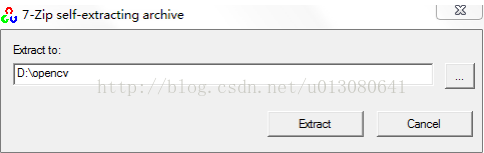
1.2安装VC2010运行库,百度搜索VC2010运行库,下载安装即可。如果完成下面的所有配置之后运行程序时提示还缺少dll等文件,需要用360修复,进入人工服务,搜索提示缺少的dll文件,点击修复即可。

1.3将opencv\build\x86\vc11路径下的bin、lib、staticlib三个文件夹的路径添加到环境变量中。
2、配置Eclipse
2.1 新建一个工程file -> new -> c++ project empty project
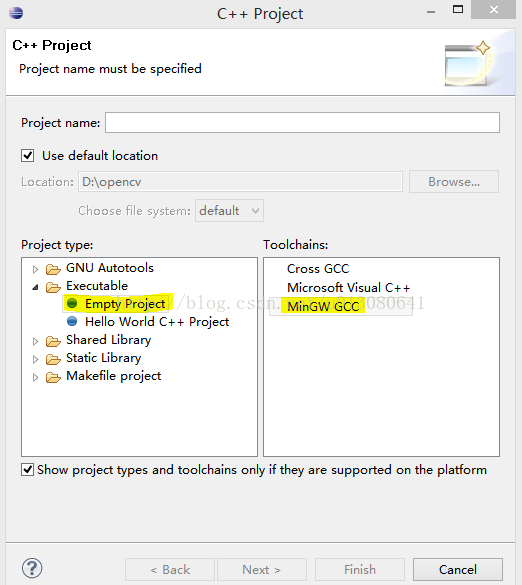
2.2在刚刚的工程添加一个 main.cpp,在其中添加以下代码。

2.3 在工程上右键,properities >c/c++ Build > Settings
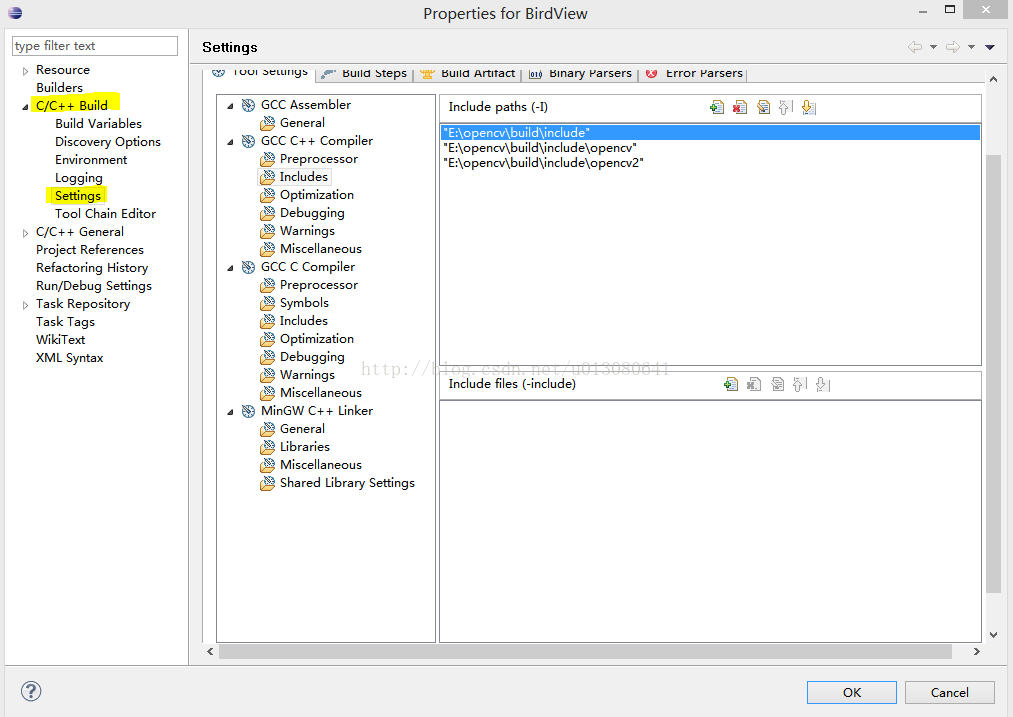
2.3.1设置include文件,单击GCC C++ Compileer >Includes
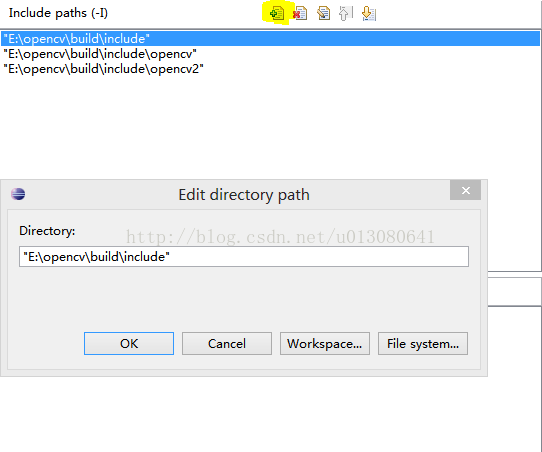
点击绿色的+按钮,添加安装好的opencv目录下的路径
$\build\include
$\build\include\opencv
$\build\include\opencv2
(PS:$是安装的opencv的路径)
2.3.2设置lib路径,单击MinGW C++ Linker >Libraries
添加Libraries
$\build\x86\vc11\lib 下所有以d结尾的.lib 文件,具体如下:
opencv_calib3d249d
opencv_contrib249d
opencv_core249d
opencv_features2d249d
opencv_flann249d
opencv_gpu249d
opencv_highgui249d
opencv_imgproc249d
opencv_legacy249d
opencv_ml249d
opencv_nonfree249d
opencv_objdetect249d
opencv_ocl249d
opencv_photo249d
opencv_stitching249d
opencv_superres249d
opencv_ts249d
opencv_video249d
opencv_videostab249d
扩展小知识:如何在该目录下提取所有文件的文件名(不包含类型)
1、进入cmd,输入该文件夹所在的磁盘例如C:,并输入 cd+该文件夹的路径。
2、输入dir /b > filename.txt。
3、输入filename.txt即可查看所有文件名。
添加Library search path
$\opencv\build\x86\vc11\bin
$\opencv\build\x86\vc11\lib
完成以上步骤即可出现如图所示结果

单击OK,此时所有配置工作都已经完成,此时可以Clean Project并运行,若运行结果如下图所示,则配置成功。

以后的工程不需要重新配置,只需要将第一次配置成功的工程目录下的.cproject覆盖到新建工程的.cproject并Clean Project即可。
相关文章推荐
- 我的Android学习开发笔记-eclipse环境配置
- Hadoop学习笔记--3.Hadoop源代码eclipse编译教程
- [原创]opencv学习之配置eclipse QT…
- Java学习笔记(十二)——eclipse和SVN配置,导入SVN服务器项目
- 【OpenCV学习笔记】【教程翻译】二(车牌识别算法框架)
- OpenCV学习笔记(一) 环境配置
- HADOOP的学习笔记 (第三期) eclipse 配置hadoop开发环境 .
- Node学习笔记——eclipse配置nodejs开发环境
- [CBMC学习笔记][3]正确Eclipse版本的下载和配置
- 学习笔记一:在VS2013下配置OpenCV3.0并运行SIFT(原来版本为VS2010下的OpenCV2.2)
- OpenCV学习笔记 -- VS2010 + OpenCV2.3配置
- OpenCV学习笔记(一)——安装配置、第一个程序
- OpenCV for Ios 学习笔记(1)-配置
- Opencv学习笔记:(2)在VS2012中配置Opencv2.4.9项目
- [CBMC学习笔记][3]正确Eclipse版本的下载和配置
- HADOOP的学习笔记 (第三期) eclipse 配置hadoop开发环境
- hadoop学习笔记(二)eclipse插件的配置(转载)
- Hadoop学习笔记-入门伪分布式配置(Mac OS,0.21.0,Eclipse 3.6)
- OpenCV 学习笔记- 01 Vs2010+ OpenCVS2.4.9 配置(Win7)
- 学习OpenCV的学习笔记系列(一)VS2010+OpenCV2.4.9环境配置
